Efectuarea copiilor
Această secţiune descrie procedura de copiere cu Copiere (Copy).
-
Răsfoiţi ecranul ACASĂ, apoi apăsaţi
 Copiere (Copy).
Copiere (Copy). Utilizarea panoului de operare
Utilizarea panoului de operareSe va afişa ecranul de standby pentru copiere.
-
Specificaţi setările în funcţie de necesităţi.
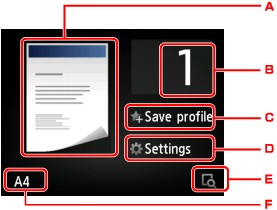
-
Se afişează aspectul de copiere.
Comutaţi aspectul (o faţă/2-pe-1/faţă-verso).
-
Apăsaţi pentru a specifica numărul de copii.
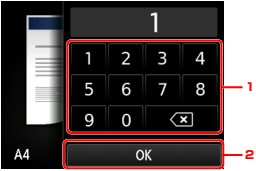
-
Atingeţi numerele pentru a specifica numărul de copii.
-
Atingeţi pentru a confirma numărul de copii.
-
-
Atingeţi pentru a înregistra setările de imprimare curente sub formă de setare particularizată.
 Înregistrarea setărilor preferate (Profiluri particularizate)
Înregistrarea setărilor preferate (Profiluri particularizate) -
Apăsaţi pentru a afişa elementele de setare pentru imprimare.
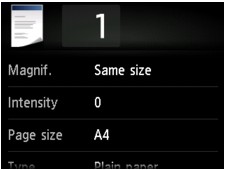
Pentru detalii referitoare la elementele de setare:
-
Apăsaţi pentru a examina o imagine a rezultatului imprimării în ecranul de examinare.
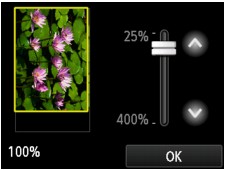
Pentru detalii:
-
Apăsaţi pentru a specifica dimensiunea paginii.
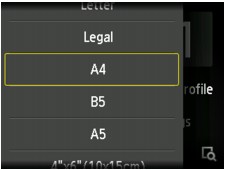
-
-
Apăsaţi butonul Culoare (Color) pentru copiere color sau butonul Negru (Black) pentru copiere alb-negru.
Aparatul începe copierea.
După ce s-a finalizat copierea, îndepărtaţi documentul original de pe geamul plat sau din fanta de ieşire a documentelor.
 Important
Important-
Dacă încărcaţi documentul original pe geamul plat, nu deschideţi capacul pentru documente sau nu îndepărtaţi documentul original cât timp pe ecranul senzitiv este afişat Se scanează documentul... (Scanning document...).
-
Dacă încărcaţi documentul original în ADF, nu deplasaţi documentul original până la finalizarea copierii.
 Notă
Notă-
Pentru a revoca operaţia de copiere, apăsaţi butonul Oprire (Stop).
-
Dacă încărcaţi documentul original pe geamul plat, puteţi să adăugaţi lucrarea de copiere în timpul imprimării.
-
Atunci când apare mesajul care vă informează că restricţiile de operare sunt activate, apelaţi la administratorul aparatului utilizat.
Pentru detalii despre restricţiile de operare ale aparatului:
-
Adăugarea lucrării de copiere (Rezervare copiere)
Dacă încărcaţi documentul original pe geamul plat, puteţi să adăugaţi lucrarea de copiere în timpul imprimării (Rezervare copiere).
Ecranul de mai jos se afişează când puteţi să adăugaţi lucrarea de copiere.
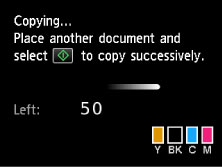
Încărcaţi documentul original pe geamul plat apoi apăsaţi acelaşi buton (butonul Culoare (Color) sau butonul Negru (Black)) pe care l-aţi apăsat anterior.
 Important
Important
-
Când încărcaţi documentul original pe geamul plat, deplasaţi cu atenţie capacul pentru documente.
 Notă
Notă
-
Când opţiunea Calit impr (Print qlty) (calitatea imprimării) este setată pe Înaltă (High) sau când încărcaţi documentul original în ADF, nu puteţi să adăugaţi lucrarea de copiere.
-
Când adăugaţi lucrarea de copiere, numărul de copii sau setările precum dimensiunea paginii sau tipul de suport nu pot fi modificate.
-
Dacă apăsaţi butonul Oprire (Stop) în timp ce copierea de rezervă este în curs, se afişează ecranul de selectare a metodei pentru revocarea copierii. Dacă apăsaţi Se revocă toate rezervările (Cancel all reservations), puteţi să revocaţi copierea tuturor datelor scanate. Dacă apăsaţi Revocare ultima rezervare (Cancel the last reservation), puteţi să revocaţi ultima lucrare de copiere.
-
Dacă setaţi un document cu prea multe pagini de adăugat la lucrarea de copiere, este posibil ca pe ecranul senzitiv să apară Nu se pot adăuga alte lucrări de copiere. Aşteptaţi câteva momente şi repetaţi operaţia. (Cannot add more copy jobs. Please wait a while and redo the operation.). Apăsaţi OK şi aşteptaţi un timp, apoi încercaţi din nou copierea.
-
Dacă în timpul scanării pe ecranul senzitiv apare mesajul Rezervarea lucrării de copiere nu a reuşit. Reluaţi operaţia de la început. (Failed to reserve the copy job. Start over from the beginning.), apăsaţi OK, apoi apăsaţi butonul Oprire (Stop) pentru revocarea copierii. După aceea, copiaţi documentele pentru care nu a fost finalizată copierea.

